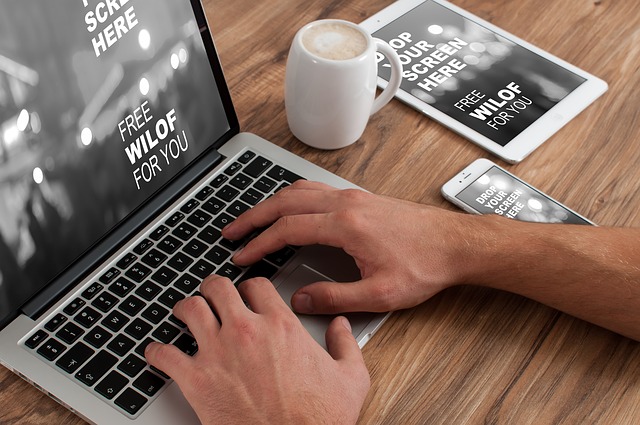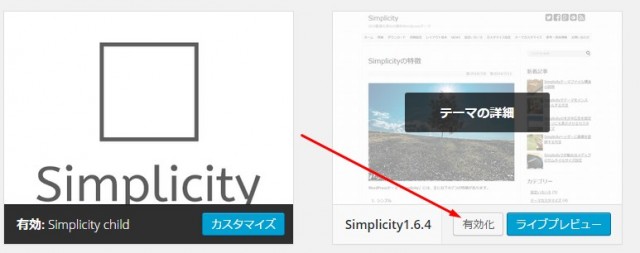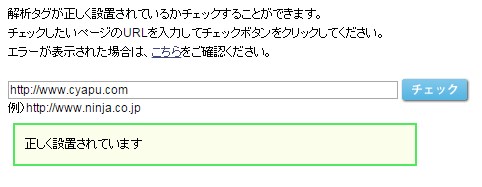こんにちは、cyapuです。
このBlogは開始当初はGoogleのBloggerで作成していましたが、2015年3月末からWordPressで作成し、テーマはsimplicityを使わせてもらっています。
WordPressはまだまだ勉強中ですが、使っている人がコメントしているようにsimplicityはWordPressの初心者には使いやすいテーマと思っています。
それでもPCが苦手な私にとっては、まだまだWordPressに悪戦苦闘な日々が続いていますが、使っていて同じような経験をされている方がいらっしゃるのではないかと思い、Blogカテゴリーに「Blog management」を作ってみました。
自分がBlogを書いていてWordPressの使い方で分からなかったことをこのカテゴリーにまとめいきたいと思います。
誰かの参考になれば良いなと思っています。
simplicityに忍者アナライズを設置する方法
私が書いているBlogにどのくらいの方々が見にきてもらっているかは以前から興味がありました。
当然、GoogleAnalyticsやJetpackのサイト統計情報等も設定していますが、いまいち玄人感覚でよくわかりません。
その点、忍者アナライズはアクセスログ等も良くわかるし、私にあっている解析ソフトだと思っています。
今回、simplicityで忍者アナライズを設定したときに困ったことがあったので記事にしました。
参考にしたBlog
私が参考にしたBlogは、「MUNIMUSANNI」です。
基本的な設置方法は、下記のBlogがたいへん良くわかります。
http://anti-aging60.net/sinprisity/post-529
Blog内容を拝見しながら、私も同じように設定したのですがぜんぜん上手くいきませんでした。
忍者側でエラーが出ました。
なぜ、エラーが出るのか良くわからなかったのですが、四苦八苦してやっと理解できました。
忍者アナライズを設置する方法
私のBlog環境はsimplicityで親テーマと子テーマがあります。常時は、子テーマが優先されているようです。
忍者の解析タグを貼り付けるのは、当然親テーマに貼り付けるのですが、ただ貼り付けただけではエラーがでます。
ここで、子テーマを一旦はずし親テーマを設定します。
上の絵にあるように「親テーマ」を有効化します。
この時点で、「MUNIMUSANNI」の説明にあるように忍者の解析タグを貼り付けます。
貼り付けたあとは、またテーマに戻って、今回は「子テーマ」を有効にします。
忍者の画面でチェックをしても
「正しく設置されています」となります。
これで、設置は完了です。
整理すると、子テーマを一旦外し、親テーマに設定する。その後子テーマに戻す。
この3回パターンで設置が出来ました。
ぜひ、試して下さい。
思うこと
私自身がまだ親テーマと子テーマのことを理解していませんが、今回思いついたことを試したら、上手くいきました。
壁にあたると嫌になりますが、解決すると楽しいものです。
まだまだ上手く設定できていないことも多々あるので、今後もこのカテゴリーを充実できるようにがんばって行きます。
今後書きたいこと
サーバーの移転で苦戦したこと等
私の記事が紹介されました。
私のこの記事を参考にしてくださったBlogがあります。こちらの方が完全に分かりやすい説明です。私のBlog内容で分からなかった人は、こちらを参考にされると解決すると思います。
http://digital.shikepon.com/2017/04/13/1704e_simplicity_ninjya_setti/
※こちらもアドレスが変更になったようです。残念ですがリンクが見つかりませんでした。